
- •1.Краткий обзор современного состояния проблемы
- •2.Актуальность данной работы и основания для ее проведения
- •3.Цель работы
- •1.Понятие баз данных
- •2.Понятие субд
- •3.Понятие первичного и внешнего ключей
- •4. Понятие индекса
- •5. Функциональные зависимости
- •6. Виды связей
- •7. Нормальная форма
- •1. Спецификация требований к базе данных
- •2.Определение множества атрибутов бд
- •3.Определение множества ключей бд
- •4.Определение множества функциональных зависимостей бд
- •4. Нормализация бд
- •I нормальная форма
- •II нормальная форма
- •III нормальная форма
- •5. Создание базы данных в Microsoft Access
5. Создание базы данных в Microsoft Access
Построим таблицы для всех отношений
Отношение R11 представлена на рисунке 5.1 таблица "Водители"
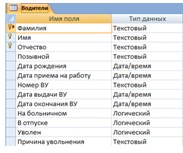
Рисунок 5.1: таблица "Водители"
Отношение R12 представлена на рисунке 5.2 таблица "Заказы"

Рисунок 5.2: таблица "Заказы"
Отношение R13 представлена на рисунке 5.3 таблица "Путевые листы"

Рисунок 5.3: таблица "Путевые листы"
Отношение R21 представлена на рисунке 5.4 таблица "Позывной \ Гос номер"
![]()
Рисунок 5.4: таблица "Позывной \ Гос номер"
Отношение R22 представлена на рисунке 5.5 таблица "Автомобили"

Рисунок 5.5: таблица "Автомобили"
Схема данных БД
Связи между таблицами показаны на рисунке 5.6 "схема данных"

Рисунок 5.6: "схема данных"
Создание форм
Создадим следующие формы:
1) Прием на работу нового водителя, в данной форме разрешено только добавлять данные и запрещено просматривать записи хранящиеся в БД. Готовая форма представлена на рисунке 5.7 " Прием на работу нового водителя ";

Рисунок 5.7: " Прием на работу нового водителя "
2) Редактирование личного дела водителя, в данной форме разрешено редактировать данные. Для удобства в данной форме присутствует как режим отображения "в один столбец" ,так и режим "таблица". Готовая форма представлена на рисунке 5.8 " Редактирование личного дела водителя ";

Рисунок 5.8: "Редактирование личного дела водителя"
3) Внести в автопарк новый автомобиль в данной форме разрешено только добавлять данные и запрещено просматривать записи хранящиеся в БД. Готовая форма представлена на рисунке 5.9 " Внести в автопарк новый автомобиль ";

Рисунок 5.9: " Внести в автопарк новый автомобиль "
4) Редактирование автопарка, в данной форме разрешено только редактировать данные. Для удобства в данной форме присутствует как режим отображения "в один столбец" ,так и режим "таблица". Готовая форма представлена на рисунке 5.10 " Редактирование автопарка ";

Рисунок 5.10: " Внести в автопарк новый автомобиль "
5) Внос нового заказа в БД, в данной форме разрешено только добавлять данные и запрещено просматривать записи хранящиеся в БД. Готовая форма представлена на рисунке 5.11 " Внос нового заказа в БД ";

Рисунок 5.11: " Внос нового заказа в БД "
6) Редактирование заказа, в данной форме разрешено только редактировать данные. Для удобства в данной форме присутствует как режим отображения "в один столбец" ,так и режим "таблица". Готовая форма представлена на рисунке 5.12 " Редактирование заказа ";

Рисунок 5.12: " Редактирование заказа "
7) Создать новый путевой лист, в данной форме разрешено только добавлять данные и запрещено просматривать записи хранящиеся в БД. Готовая форма представлена на рисунке 5.13" Создать новый путевой лист ";
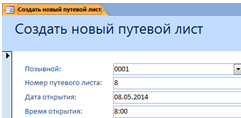
Рисунок 5.13: " Создать новый путевой лист "
8) Редактирование путевого листа, в данной форме разрешено только редактировать данные. Для удобства в данной форме присутствует как режим отображения "в один столбец" ,так и режим "таблица". Готовая форма представлена на рисунке 5.14 " Редактирование путевого листа ".

Рисунок 5.14: " Редактирование путевого листа "
9)Создадим форму доступа к таблице определяющей на каком автомобиле работает каждый водитель. В данной форме разрешено добавлять, редактировать и удалять данные. Готовая форма представлена на рисунке 5.15" Позывной\Гос номер ";

Рисунок 5.15:" Позывной\Гос номер "
10) Создадим форму на основе запроса, которая будет выводить список работающих в данный момент водителей государственный номер автомобиля, на котором работает водитель. В форме будет запрещены любые манипуляции с данными. Готовая форма представлена на рисунке 5.16 " Текущая смена ".
![]()
Рисунок 5.16:" Текущая смена "
11) Создадим форму на основе запроса, которая будет выводить список невыполненных заказов. В форме будет запрещены любые манипуляции с данными. Готовая форма представлена на рисунке 5.17 " Невыполненные заказы ".
![]()
Рисунок 5.17:" Невыполненные заказы "
12) Создадим форму на основе запроса, которая будет выводить список Водителей в отпуске/на больничном. В форме можно менять лишь атрибуты "в отпуске" и "на больничном". Готовая форма представлена на рисунке 5.18 " Водителей в отпуске/на больничном ".
![]()
Рисунок 5.18:" Водителей в отпуске/на больничном "
13) Создадим форму на основе запроса, которая будет выводить список автомобилей в ремонте. В форме можно менять лишь атрибут "дата последнего технического осмотра" и "в ремонте". Готовая форма представлена на рисунке 5.19 " Автомобили в ремонте".
![]()
Рисунок 5.19:" Автомобили в ремонте "
Создание отчетов
Создадим следующие отчеты:
1) Ежедневный отчет о доходах такси, содержащий позывной водителя, количество выполненных заказов, и плату за оказание информационных услуг. Готовый отчет представлен на рисунке 5.20 "Ежедневный отчет о доходах ".

Рисунок 5.20:"Ежедневный отчет о доходах "
2) Отчет о автомобилях, находящихся в собственности компании. . Готовый отчет представлен на рисунке 5.21 "Автомобили в собственности компании ".

Рисунок 5.21:" Автомобили в собственности компании "
3) Отчет о водителях, работающих в компании. Готовый отчет представлен на рисунке 5.22 "Водители компании ".
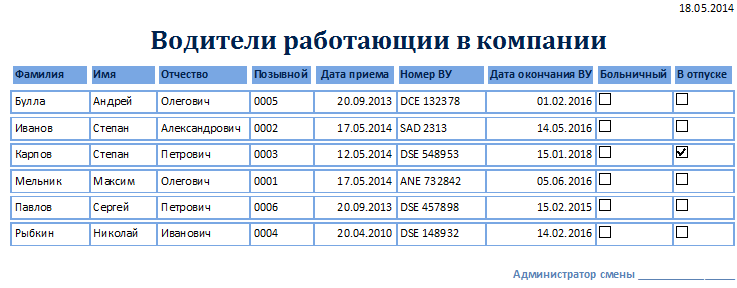
Рисунок 5.22:" Водители компании "
Создание макросов
Создадим следующие макросы:
1) Начать смену, данный макрос будет открывать следующие формы: "Внос нового заказа в БД" , "Заказ выполнен / отменен", "Текущая смена" . Готовый макрос показан на рисунке 5.23 "Начать смену".

Рисунок 5.23:" Начать смену "
2) Полная отчетность, макрос открывает 3 отчета: " Ежедневный отчет о доходах ", " Автомобили в собственности компании","Водители компании". Готовый макрос показан на рисунке 5.24 " Полная отчетность ".

Рисунок 5.24:" Полная отчетность "
Создание меню БД
Для обеспечения удобного использования базы данных создадим меню состоящие из следующих форм:
1) Создадим главную кнопочную форму (главное меню), рисунок 5.25 "Главное меню", которая служит для перехода в меню "Администратор" и "Диспетчер", а также для выхода из БД.

Рисунок 5.25:" Главное меню "
2) Меню "Администратор", рисунок 5.26 "Администратор", содержит следующие элементы:
2.1) Полная отчетность - вызывает макрос "Полная отчетность";
2.2) Ежедневный отчет о доходах - открывает отчет " Ежедневный отчет о доходах";
2.3) Автомобили компании - открывает отчет " Автомобили в собственности компании";
2.4) Водители работающие в компании - открывает отчет "Водители компании ";
2.5) Водители - открывает подменю "Водители";
2.6) Автопарк - открывает подменю "Автопарк";
2.7) Главное меню - возвращает в главное меню БД.

Рисунок 5.26:" Администратор "
3) Рассмотрим подменю "Водители", рисунок 5.27 "Водители":
3.1) Новый водитель - открывает форму " Прием на службу нового водителя";
3.2) Выделить автомобиль водителю - открывает форму "Позывной\Гос Номер";
3.3) Редактирование личного дела водителя - открывает форму "Редактирование личного дела водителя";
3.4) Водители в отпуске/на больничном - открывает форму "Водители в отпуске/на больничном";
3.5) Администратор - возвращает в меню "Администратор"
3.6) Главное меню - возвращает в главное меню БД.

Рисунок 5.27:" Водители "
4) Рассмотрим подменю Автопарк, рисунок 5.28 "Автопарк" :
4.1) Новый автомобиль - открывает форму "Внести в автопарк новый автомобиль";
4.2) Редактировать автопарк - открывает форму "Редактирование автопарка";
4.3) Автомобили в ремонте - открывает форму "Автомобили в ремонте";
4.4) Администратор - возвращает в меню "Администратор"
4.5) Главное меню - возвращает в главное меню БД.

Рисунок 5.28:" Автопарк "
5) Меню "Диспетчер", рисунок 5.29 "Диспетчер", содержит два подменю и кнопу возвращения в главное меню:
5.1) Заказы - это подменю служит для обработки заказов;
5.2) Путевые листы - служит для обработки путевых листов;
5.3) Главное меню - возвращает в главное меню БД.

Рисунок 5.29: "Диспетчер"
6) Рассмотрим подменю "Заказы", рисунок 5.30 "Заказы":
6.1) Начать смену - вызывает макрос "Начать смену";
6.2) Новый заказ - открывает форму "Внос нового заказа в БД";
6.3)Заказ выполнен/отменен - открывает форму "Заказ выполнен/отменен";
6.4) Редактировать заказ - открывает форму "Редактирование заказа";
6.5) Диспетчер - возвращает в меню " Диспетчер "
6.6) Главное меню - возвращает в главное меню БД.
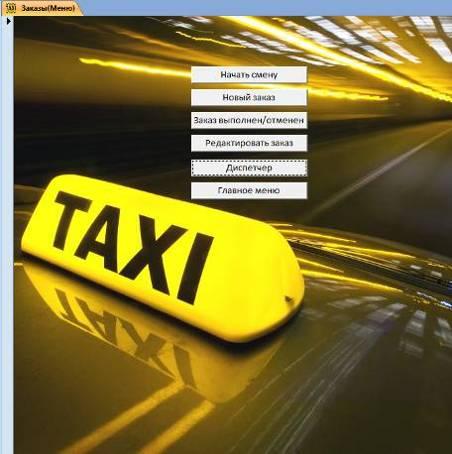
Рисунок 5.30: "Заказы"
7) Рассмотрим подменю "Путевые листы", рисунок 5.31 " Путевые листы ":
7.1) Создать новый путевой лист - открывает форму "Создать новый путевой лист";
7.2) Редактирование путевого листа - открывает форму "Редактирование путевого листа";
7.3) Диспетчер - возвращает в меню " Диспетчер "
7.4) Главное меню - возвращает в главное меню БД.

Рисунок 5.31 :"Путевые листы"
автоматизированный отчет база данный
Выводы
В результате выполнения курсовой работы на практике были закреплены следующие навыки:
1) Проектирование баз данных;
2) Проведение нормализации баз данных;
3) Работа в программной среде Microsoft Access.
Также была разработана автоматизированная информационная система частного предприятия "Такси" на основе баз данных, которая может использоваться частными предприятиями типа "Такси" для ведения своей деятельности и обеспечивает:
1) Качественный контроль данных;
2)Надежность и безопасность;
3)Автоматизацию документооборота ;
4)Быстрое составление отчетов.
Источники
1) Статьи из свободной энциклопедии "Википедия":
1.1) http://ru.wikipedia.org/wiki/База_данных;
1.2) http://ru.wikipedia.org/wiki/ Система_управления_базами_данных ;
1.3) http://ru.wikipedia.org/wiki/Индекс_(базы_данных) ;
1.4) http://ru.wikipedia.org/wiki/Внешний_ключ;
1.5) http://ru.wikipedia.org/wiki/ Первичный_ключ;
1.2) http://ru.wikipedia.org/wiki/Нормальная_форма;
2) Днепров А. "Microsoft Access 2007", 240стр.
3) Джен Л. Харрингтон "Проектирование реляционных баз данных", 240 стр.
Размещено на Allbest.ru
